随着WindowsXP操作系统的逐渐退出市场,很多用户依然对这个稳定、高效的操作系统情有独钟。然而,由于市面上难以找到预装有XP系统的计算机,许多用户选择自己制作XP系统盘来安装。本文将详细介绍如何利用U盘来制作XP系统盘,方便用户快速安装XP系统。

1.准备所需工具和材料

在开始制作XP系统盘之前,我们需要准备好一台可靠的电脑、一个空白的U盘以及一个拥有管理员权限的Windows电脑。
2.下载XP系统镜像文件
在Windows电脑上下载所需的XP系统镜像文件,可以从官方网站或其他可信赖的下载平台获取。
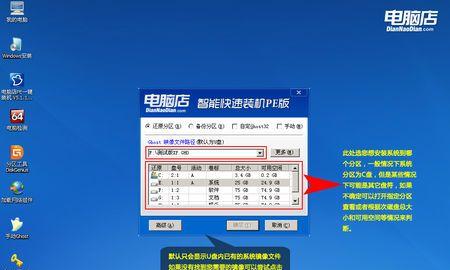
3.格式化U盘
将U盘插入电脑,打开“我的电脑”,找到U盘对应的驱动器,并右键点击选择“格式化”。选择FAT32文件系统,并点击“开始”进行格式化。
4.创建XP系统盘启动引导
在Windows电脑上下载并安装一个名为“WinToFlash”的软件,然后打开该软件。在软件界面上选择“WindowsXP”作为操作系统,并指定XP系统镜像文件的路径。
5.选择U盘作为目标磁盘
在WinToFlash软件界面的下一步,选择U盘作为目标磁盘,并点击“开始”按钮开始制作XP系统盘。
6.等待制作完成
制作XP系统盘的过程可能需要一段时间,取决于XP系统镜像文件的大小和U盘的速度。耐心等待直到制作完成。
7.设置BIOS启动项
将制作好的XP系统盘插入待安装XP系统的计算机,重启计算机,并进入BIOS设置。将U盘设置为第一启动项,并保存设置。
8.开始安装XP系统
重启计算机后,XP系统安装程序将自动启动。按照安装向导的指示进行安装,包括选择分区、输入许可证密钥等步骤。
9.完成XP系统安装
安装过程可能会花费一些时间,请耐心等待。完成安装后,按照向导的指示进行最后的设置,如选择时区、网络设置等。
10.安装驱动程序和常用软件
安装完XP系统后,将驱动程序和常用软件安装到系统中,以确保系统的正常运行和日常使用的便利。
11.更新系统和应用程序
及时更新XP系统和已安装的应用程序,以确保系统安全,并享受到更好的性能和功能。
12.备份重要数据
为了防止数据丢失或硬盘故障,定期备份重要数据,可以使用外部硬盘、云存储等方式。
13.维护系统安全
使用杀毒软件、防火墙等安全工具,定期进行系统扫描和更新,确保系统免受病毒和网络攻击。
14.优化系统性能
定期清理系统垃圾文件、清理注册表、优化启动项等操作,以保持系统的高效运行和良好的响应速度。
15.获得专业支持
如果在使用XP系统过程中遇到问题或需要专业帮助,可以寻求在线技术支持或咨询专业人士,以获得及时有效的解决方案。
通过本文所介绍的步骤,我们可以轻松利用U盘制作XP系统盘,并顺利进行XP系统的安装。制作XP系统盘不仅方便,而且能够满足用户对于XP系统的需求。同时,我们也提供了一些系统维护和优化的建议,以保持XP系统的稳定性和性能。希望本文对于需要使用XP系统的用户有所帮助。




